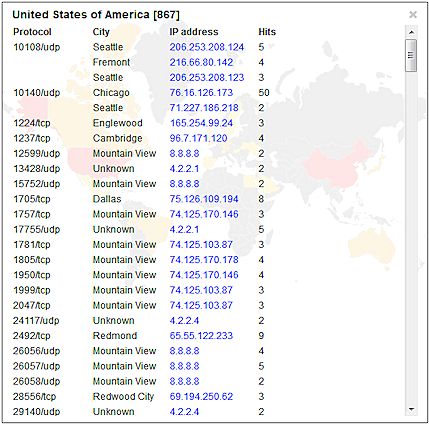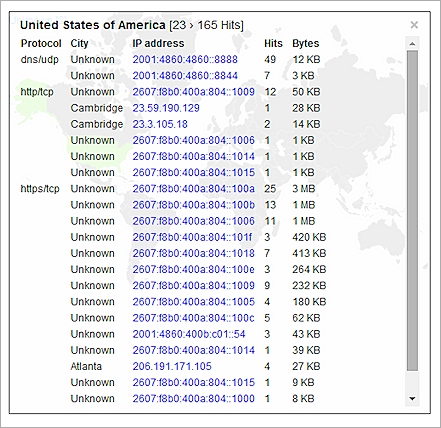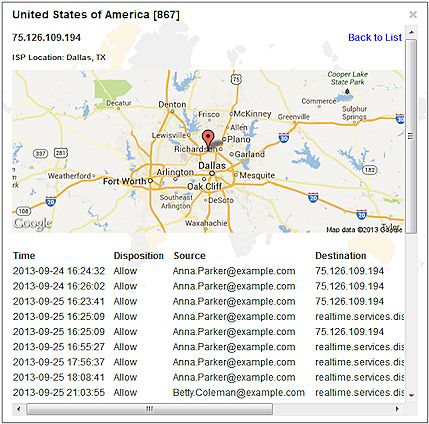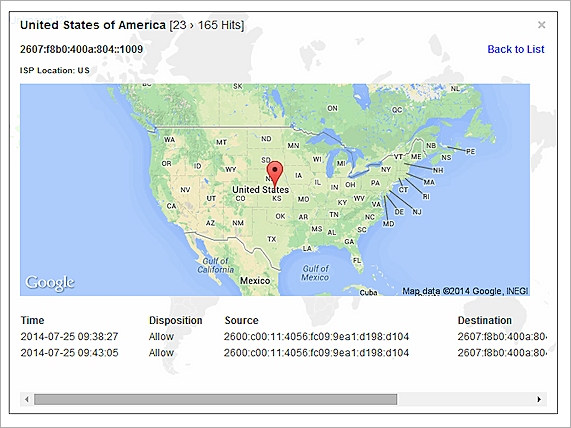脅威マップ は、全世界の Firebox を経由するトラフィックの発信元と宛先を視覚的に表現したものです。
脅威マップには、選択した詳細ビューに関連するイベントのタイプのみが表示されます。
- 拒否されたパケット (ブロック済) — 拒否された イベントのみを表示
- ブロックされた Botnet サイト — ログ メッセージにボットネット トラフィックが含まれている場合にのみ表示されます
- Intrusion Prevention Service — 拒否された イベントのみを表示
- Web トラフィック — 許可された イベントのみを表示
- Application Control — 許可された イベントのみを表示
- すべてのトラフィック — 許可された イベントのみを表示
選択したビューに基づいて、脅威マップの発信元 IP アドレスと宛先 IP アドレス (IPv4 または IPv6) の情報をピボットすることができます。Web トラフィック、Application Control、およびすべてのトラフィックのビューでは、トラフィックの場所に宛先 IP アドレスが使用されます。拒否されたパケットおよび Intrusion Prevention Service のビューでは、トラフィックの場所に発信元 IP アドレスが使用されます。ブロックされた Botnet サイト ビューでは、ボットネット サイトの発信元 IP アドレスと宛先 IP アドレスが表示されます。
脅威マップでピボットするオプションを選択した後、詳細 (国または IP アドレスなど) をクリックして追加情報を取得できます。国の場合、追加情報には、プロトコル、市区町村、IP アドレス、ヒット数のリストが含まれます。IP アドレスの場合、追加情報には、総ヒット数のリスト、発信元または宛先のアドレスの区別、トラフィックが許可または拒否であるかの区別に関する情報が含まれます。
脅威マップでデータを確認するには、以下の手順を実行します;
- ホーム > デバイス または ホーム > グループ の順に選択します。
デバイスまたはグループ ページが開きます。 - リストから、デバイスまたはグループを選択します。
Firebox またはグループに Dimension へのログ記録接続のみがある場合は、エグゼクティブ ダッシュボード ページが開きます。
Firebox またはグループに Dimension への管理接続がある場合は、デバイスの概要 ページが開きます。 - 脅威マップ を選択します。
- 開始 および 終了 ドロップダウン リストのカレンダーから、レポート データに含める開始と終了の日時を選択し、適用 をクリックします。
- 脅威マップの右上隅にあるドロップダウン リストから、このデータをピボットして脅威マップのビューを変更するオプションを選択します:
- 拒否されたパケット (ブロック済み)
- ブロックされた Botnet サイト
- Intrusion Prevention Service
- Web トラフィック
- Application Control
- すべてのトラフィック
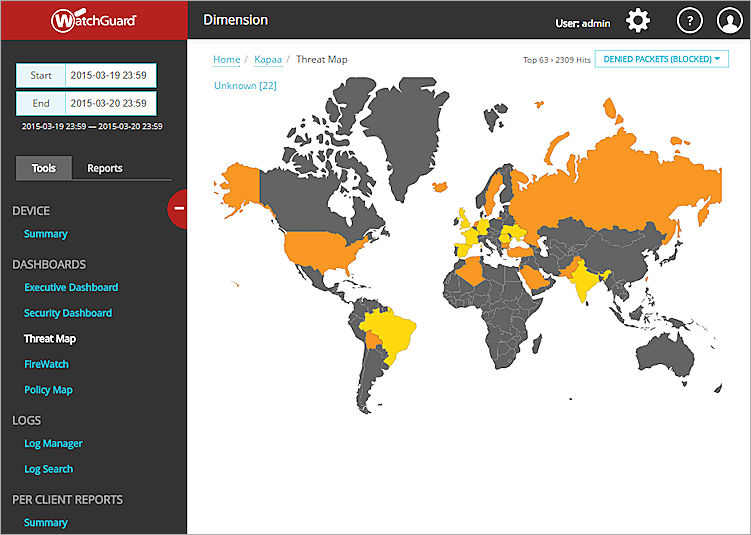
マップ中の色は、選択したビューのそれぞれの地理位置情報のヒット数を示します。
- 赤 — 拒否されたイベントの数 (多)
- 橙 — 拒否されたイベントの数が中程度
- 黄 — 拒否されたイベントの数 (少)
- 明るい緑 — 許可されたイベントの数 (多)
- 薄い緑 — 許可されたイベントの数 (中)
- グレー — イベントなし
選択したビューに不明な地理位置情報からの IP アドレスがある場合、マップ上部に 不明 リンクが表示され、不明なアドレスの数が表示されます。
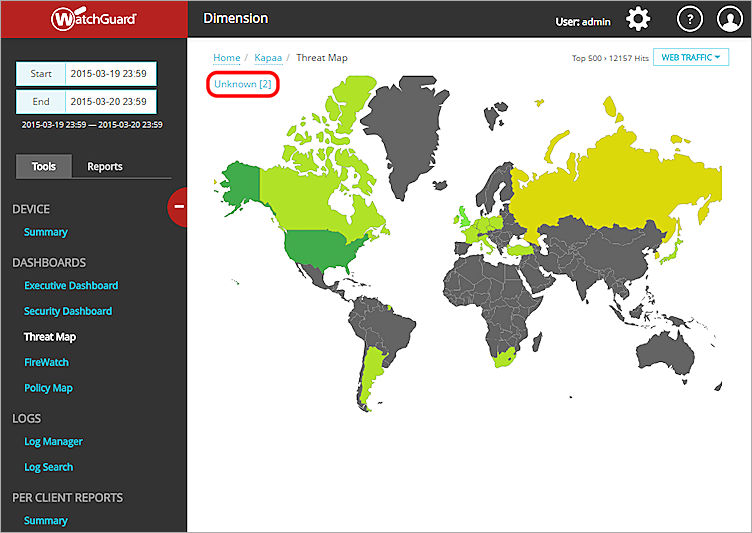
不明な IP アドレスの情報を確認するには、不明 をクリックします。
不明な場所からの各 IP アドレスの情報を含むダイアログ ボックスが表示されます。
- ドメイン
- 都市
- IP アドレス
- ヒット
- バイト
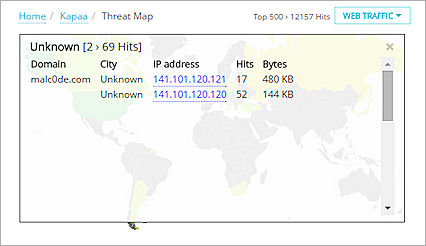
マップの脅威に関する詳細は、次を参照してください:
- 脅威マップの右上隅にあるドロップダウン リストから、ピボット オプションを選択します。
脅威マップが更新され、選択したデータが表示されます。 - マップを拡大するには、マップ上で場所をクリックします。
- 特定の国からの脅威を確認するには、マップ上でその国をクリックします。
その国からの脅威のリストが表示されます。
- リスト中の IP アドレスの詳細を確認するには、IP アドレスをクリックします。
選択された IP アドレスからのトラフィックに関する特定の詳細が表示されているダイアログ ボックスが開きます。
IP アドレス位置マップは、Google API を使って IP アドレスの現在位置を特定します。このデータと Firebox ログ メッセージからの一データの間には相違がある可能性があります。
各 IP アドレスに次の詳細が表示されます:
- 時間 — トラフィックが Firebox に到達した日時。
- 配置 — トラフィックが許可または拒否されたか。
- 送信元 — トラフィックの送信元のアドレス。
- 宛先 — トラフィックの宛先のアドレス。
- ヒット数 — トラフィックのヒット数。
- 追加情報 — IP アドレスのその他の情報。
- 国の脅威リストに戻るには、リストに戻る をクリックします。